コンシューマー向けPCのCPUメーカーとしてはIntelとAMDがありますが、このページではIntel製CPUに対応したマザーボードの解説と選び方を書いています。マザーボードの違いはRAMメモリ搭載量やチップセット、ソケット形状など覚えることはたくさんあります。
マザーボードって無難に価格で選んじゃいますよね?
Intel Coreシリーズ対応マザーボードの解説
それでは順を追って解説していきます。意外と知らないことも多いので、自分が使うパソコンを知りたいと思うなら、最後まで読んでみてください。
損はさせません。
購入時に気をつけたいのが上記の点で、BTOパソコンの購入にも役立ちます。きちんと選ばないと、後から増設しようと思っていたものが取り付け不可、なんてこともあるから怖い。
基本的にはハイスペックマシンにしたければ、大きく高価なものに、ネットやSNS程度の利用であればコンパクトで安価なマザーボードを選んでも問題ありません。
ソケット形状の種類
ソケットはRyzenとRyzen Thredripperに互換性はなく、間違って購入すると冷やせをかきます。(笑)Intel製CPU対応マザーほどの種類はないので、ちょっと気をつけるだけですむ。
ソケットとは、CPUの接点とマザーボードをつなげる役割があり、ソケットについた接点を介しCPUに各種信号を送っている。接点の位置や個数が違うから対応しているCPUも変わるということ。繰り返しになるが、ソケット形状はCPUによって違うため、使いたいCPUに適合するソケットをもったマザーボードから選ぶことになる。
間違うことはほとんどありませんが、まずはソケット形状で絞り込むのが吉ですね。ソケットとフォームファクタさえ決まっていれば、だいたいの仕様は決まったも同然。
第9世代(Coffee Lake)と第10世代(Comet Lake)ではソケット形状が変更になっているため互換性が無いことに注意して欲しい。もし世代を超えCPUを変更するのなら、MBごと交換する必要がでてきる。
チップセットの種類と特徴
チップセットの違いはCPUのサポート状況や拡張性、PCIeのレーン数などMBの核になるものである。
マザーボードに取り付けた各種パーツとCPUとをつなげる役目があり、チップセットの違いはパーツ選びにも影響する。また、チップセットには松竹梅のようなグレードが有り、第10世代でもソケットによって変わるが、基本的には下記のようなグレード別になっている。
IntelにはQ470やW480というチップセットもあり、Qがビジネス向けでWがワークステーション向けとなっている。特にW480はサーバー用のXeon対応だから、価格もすごいですが性能もトップクラスとなります。ふつうに生活していたら関わることが無いチップセットですね。
2020年現在のおすすめチップセットは間違いなくZ490で、ハイエンドながら価格も1万円台中頃からとお買い得製品も間違いなくあります。Z490より廉価(れんか)なものを選ぶ場合には、最低でもH470チップセットを選んでおきたい。B460以下ではWi-Fi 6やUSB3.2といった次世代規格に対応していないからというのが理由です。
もしネット専用機(デスクトップである理由がなくなりますが。)ということであれば、価格重視でH410という選択肢もありよりのあり。
RAMメモリ増設の最大値に違いがある
マザーボードというよりはCPU世代の問題ですが、CPUが対応していてもマザーボード側でサポートしていなければ、大容量RAMの実現はできません。Intel第10世代のCore iシリーズは128GBメモリ対応で、1世代前のCPUよりもハイスペックPCを組みやすい環境になっている。
Micro ATXやMini-ITXのように小さなMBの場合には、RAMメモリスロットが2つしかないものが多く、ハイスペックを組みたいならATXマザーが望ましい。
Micro ATXマザーでは4スロットと2スロットが混在しているため、RAMメモリの容量には特に気をつけたい。第10世代では1枚あたり32GBまでのRAMを使えるから、2スロットなら最大64GBとなり、4スロットでハイエンドとなる128GBものメモリを搭載できる。
もしPCを買うときに予算が足らないなら、32GBを2枚の64GBでカスタマイズし、あとから32GBを2枚増設すれば初期のコストを少しでも抑えることができる。メモリの価格は容量で決まってくるが、16GBから32GBに買い替えるよりも、32GBを買い増すほうが賢い選択と言えるでしょう。
ーーーーーーーーーーーーーーーーーーーーーーー
フォームファクタによる違い(サイズの規格)
マザーボードのフォームファクタとは、PCケースに対応させるために規格化された形状で、大きさの違いていどと考えても問題ない。フォームファクタは10種類ていどあるが、詳しくはマザーボードの解説ページを読んで欲しい。
一般的なサイズとしては3種類あり、ATX>MicroATX>Mini-ITXの順に小さくなっていく。
サイズが違うとどう変わるのかというと、ざっくりといえば拡張性の違いと考えて欲しい。拡張性が変わると、RAMメモリのギガ数や拡張カードの枚数などが変わってくる。そのあたりもサイズの大きいマザーを選択することで、拡張性の高いPCにすることができる。
注意したいのがMini-ITXのような小さいマザーボードで、拡張スロットが1基しかないてんである。単体グラフィックボードを使用する場合には、拡張スロットが埋まってしまうために、他のカードが刺さらなくなる。最近ではM.2 SSDを複数枚使用しRAIDを組める製品もあるが、Mini-ITXのような小さいマザーでは対応できない。
拡張性を重要視するならATXで、コンパクトだけどスペックにこだわりたい場合はMini-ITXやMicro ATXを選ぶイメージです。
PCIeのリビジョンやレーン数、スロットの数に注目する
PCIeと表記するのが一般的だが、正式にはPCI Expressと書くのが正解である。
PCIeにも種類がありGen4やPCI Express 4.0など、リビジョンと呼ばれている世代、というか規格?がある。リビジョンの違いは転送速度の違いでもあり、サポートしているリビジョンはCPUでも変わるので、PCIeを利用するパーツの対応状況も確認する必要がある。
最新のRyzenはPCI Express 4.0(Gen4)に対応しているから心配いらないが、Intel CoreシリーズはPCIe 3.0(Gen 3.0)なのは注意したいポイント。自称パソコン先生もRAMの最大容量やPCIeのリビジョンが、CPUの仕様で決まっている事実を知らなかったりするんですよね。
結局はCPUが重要になるんですが、仕様を反映させるのはマザーボードなので、マザーボードが対応していない場合もレーン数が少なくなったりする。
つまりATXがネ申ということ。
コメント